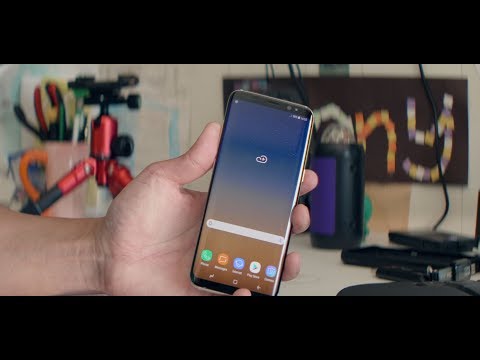
Saturs
Pēdējo mēnešu laikā pēc Samsung Galaxy S8 atklāšanas daudzi no mūsu lasītājiem sūdzējās, ka viņu domājams, ka tas ir augstākās klases tālrunis, jau tagad nejauši atsāknējas, pat ja tas vienkārši sēž dīkstāvē. Daži teica, ka pēc dažu lietotņu instalēšanas viņu ierīce nekavējoties tiks restartēta bez redzama iemesla. Šī problēma ir īpašnieku nomākta, jo jūs savā tālrunī vispār neko nevarat izdarīt, un, pat ja varat, vienmēr ir bailes, ka tā var tikt izslēgta jebkurā laikā un jūs zaudēsiet to, pie kā strādājat.
Šajā ziņojumā es jums palīdzēsim novērst ierīces problēmu novēršanu, lai noteiktu faktorus, kas varētu izraisīt šo problēmu. Mums ir jāizskata visas iespējas un jānosaka katra no tām, lai precīzi noteiktu, kas īsti ir par problēmu, un vai mēs varam kaut ko darīt problēmas risināšanā. Tātad, ja tālrunī jums ir šāda veida problēmas, vienkārši turpiniet lasīt ziņu, jo tas var šķist noderīgs.
Bet pirms kaut kā cita, ja jums ir citas problēmas ar tālruni, varat apmeklēt mūsu S8 problēmu novēršanas lapu un izvēlēties rakstu, kas ir saistīts ar jūsu problēmu, un izpildiet mūsu sniegtās procedūras. Bet, ja problēma joprojām pastāv pēc tam, kad esat to izdarījis, varat sazināties ar mums, aizpildot šo Android jautājumu anketu.
Traucējummeklēšana Galaxy S8, kas turpina atsāknēšanu
Problēma: Dear / Sir, man ir problēmas ar manu S8 ierīci. Es tikko sakņoju savu tālruni un lejupielādēju lietotnes, kurām nepieciešama sakne. Kad mēģinu atvērt tādas lietotnes kā xmod un luckypacher, tālrunis pēkšņi tiek restartēts. Dažas reizes mēģināju atkal iesakņoties, taču tam joprojām ir tāda pati problēma. Kā es varu atrisināt šo problēmu? Paldies!
Risinājums: Tā kā jūs minējāt, ka problēma sākās pēc ierīces saknes, šķiet, ka tā ir nopietna ar programmatūru saistīta problēma. Saknes, iespējams, ir sajaucušas programmaparatūru un izraisījušas problēmu tālrunī. Šajā gadījumā jums var nākties no jauna mirgot krājuma ROM vai programmaparatūru. Bet, tā kā ir pāragri izdarīt secinājumu, vislabākais, kas jums tagad jādara, ir izslēgt visas iespējas, lai redzētu, vai tā veiktspēja ir mainījusies. Šeit ir lietas, kas jums jādara ...
Mēģiniet palaist ierīci drošajā režīmā
Šajā vidē mēs centīsimies izslēgt iespēju, ka problēmu varētu izraisīt negodīga lietotne. Drošajā režīmā visas trešo pušu lietotnes tiks īslaicīgi atspējotas. Ja šajā režīmā tālrunis nejauši restartējas nejauši, ir skaidrs, ka ir dažas lietotnes, kas izraisa šo problēmu. Uzziniet, kura lietotne tā ir, un atinstalējiet to
Lai tālruni darbinātu drošajā režīmā, rīkojieties šādi:
- Izslēdziet ierīci.
- Nospiediet un turiet ieslēgšanas / izslēgšanas taustiņu aiz modeļa nosaukuma ekrāna.
- Kad ekrānā parādās “SAMSUNG”, atlaidiet barošanas taustiņu.
- Tūlīt pēc barošanas taustiņa atlaišanas nospiediet un turiet skaļuma samazināšanas taustiņu.
- Turpiniet turēt skaļuma samazināšanas taustiņu, līdz ierīce pabeidz restartēšanu.
- Drošais režīms tiks parādīts ekrāna apakšējā kreisajā stūrī.
- Kad redzat drošo režīmu, atlaidiet skaļuma samazināšanas taustiņu.
Pieņemot, ka ierīce šajā vidē pati netiek restartēta, atrodiet problēmu izraisošo lietotni un atinstalējiet to. Lūk, kā jūs to darāt:
- Sākuma ekrānā velciet uz augšu tukšā vietā, lai atvērtu lietotņu paplāti.
- Pieskarieties vienumam Iestatījumi> Lietotnes.
- Noklikšķiniet uz vēlamās lietojumprogrammas noklusējuma sarakstā vai pieskarieties trīs punktu ikonai> Rādīt sistēmas lietotnes, lai parādītu iepriekš instalētas lietotnes.
- Pieskarieties vajadzīgajai lietojumprogrammai.
- Pieskarieties vienumam Atinstalēt.
- Vēlreiz pieskarieties Atinstalēt, lai apstiprinātu.
Tomēr, ja tālrunis joprojām tiek palaists drošajā režīmā vai ja problēma turpinās pēc dažu aizdomīgu lietotņu atinstalēšanas, mēģiniet veikt nākamo darbību.
Noslaukiet kešatmiņas nodalījumu, izmantojot atkopšanas režīmu
Sakņošana nemaina neko tālrunī, izņemot atļaujas. Ja jūs to izdarījāt pareizi, problēma, iespējams, nav saistīta ar faktu, ka tālrunis ir iesakņojies tagad, bet tas var būt saistīts ar dažiem failiem, kas, iespējams, nedarbojas pareizi tagad, iespējams, ir mainījušās dažas atļaujas. Starp failiem, kas tiks ietekmēti, ir sistēmas izveidotās kešatmiņas. Tādēļ jums ir jāmēģina redzēt, kā tālrunis uzvedas pēc tam, kad esat noslaucījis visu kešatmiņas nodalījuma saturu.
- Izslēdziet ierīci.
- Nospiediet un turiet skaļuma palielināšanas taustiņu un Bixby taustiņu, pēc tam nospiediet un turiet ieslēgšanas / izslēgšanas taustiņu.
- Kad tiek parādīts Android logotips, atlaidiet visus taustiņus (pirms Android sistēmas atkopšanas izvēlnes opciju parādīšanas aptuveni 30–60 sekundes tiks rādīts ziņojums “Sistēmas atjauninājuma instalēšana”).
- Nospiediet skaļuma samazināšanas taustiņu vairākas reizes, lai iezīmētu “wipe cache partition”.
- Nospiediet barošanas taustiņu, lai atlasītu.
- Nospiediet skaļuma samazināšanas taustiņu, lai iezīmētu “jā”, un nospiediet ieslēgšanas / izslēgšanas taustiņu, lai atlasītu.
- Kad tīrīšanas kešatmiņas nodalījums ir pabeigts, tiek iezīmēts “Reboot system now”.
- Nospiediet barošanas taustiņu, lai restartētu ierīci.
Jūsu tālrunis var aizņemt nedaudz laika, lai sāktu, jo tas atjaunos visas izdzēstās kešatmiņas, tāpēc vienkārši pagaidiet, līdz tas aktivizējas, un pēc tam turpiniet novērošanu. Ja problēma joprojām pastāv pēc tam, jums ir jādara nākamais solis.
Dublējiet failus un atiestatiet tālruni
Paturiet prātā, ka tālrunī varat veikt atiestatīšanu, ja ar visām veiktajām metodēm neizdevās atbrīvoties no problēmas. Citiem vārdiem sakot, jūs atgriezīsit ierīci sākotnējā formā, izdzēšot visus saglabātos failus un datus, piemēram, kontaktus, fotoattēlus un mūziku. Tātad, pirms turpināt, pārliecinieties, vai esat to visu pārsūtījis uz SD karti vai datoru, lai pēc problēmas novēršanas to varētu viegli atjaunot. Pēc failu dublēšanas neaizmirstiet atspējot rūpnīcas atiestatīšanas aizsardzību (FRP), lai izvairītos no tālruņa bloķēšanas. Lai to izdarītu, rīkojieties šādi:
- Sākuma ekrānā velciet uz augšu tukšā vietā, lai atvērtu lietotņu paplāti.
- Pieskarieties vienumam Iestatījumi> Mākonis un konti.
- Pieskarieties vienumam Konti.
- Pieskarieties Google.
- Pieskarieties savai Google ID e-pasta adresei, ja ir iestatīti vairāki konti. Ja jums ir vairāku kontu iestatīšana, jums būs jāatkārto šīs darbības katram kontam.
- Pieskarieties 3 punktu ikonai.
- Pieskarieties pie Noņemt kontu.
- Pieskarieties vienumam Noņemt kontu.
Pēc FRP atspējošanas un esat gatavs veikt atiestatīšanu, rīkojieties šādi
- Izslēdziet ierīci.
- Nospiediet un turiet skaļuma palielināšanas taustiņu un Bixby taustiņu, pēc tam nospiediet un turiet ieslēgšanas / izslēgšanas taustiņu.
- Kad tiek parādīts zaļais Android logotips, atlaidiet visus taustiņus (pirms Android sistēmas atkopšanas izvēlnes opciju parādīšanas aptuveni 30 - 60 sekundes tiks rādīts ziņojums “Sistēmas atjauninājuma instalēšana”).
- Nospiediet skaļuma samazināšanas taustiņu vairākas reizes, lai iezīmētu “wipe data / factory reset.
- Nospiediet barošanas pogu, lai atlasītu.
- Nospiediet skaļuma samazināšanas taustiņu, līdz tiek iezīmēts “Jā - dzēst visus lietotāja datus”.
- Nospiediet barošanas pogu, lai atlasītu un sāktu galveno atiestatīšanu.
- Kad galvenā atiestatīšana ir pabeigta, tiek iezīmēts “Reboot system now”.
- Nospiediet barošanas taustiņu, lai restartētu ierīci.
Bet, ja ierīces atiestatīšana neizdevās novērst problēmu, jums nav nepieciešams atkārtoti instalēt akciju programmaparatūru, un, lūdzu, ņemiet vērā, ka jūsu garantija, iespējams, jau ir anulēta, it īpaši, ja Knox skaitītājs ir izslēgts. Ja pats nevarat novērst problēmu, iespējams, nevarēsiet pieprasīt garantiju, ja tālruni atgriezīsit veikalā. Esmu pārliecināts, ka esat pietiekami tehnisks, lai atjaunotu programmaparatūru, jo esat pat mēģinājis sakņot tālruni. Lai veicas problēmu novēršanā.
Ziņas, kuras jūs varētu vēlēties lasīt:
- Ko darīt ar savu Sprint Galaxy S8, kas kļuva tik novilcināts, gauss un lēns [Traucējummeklēšanas rokasgrāmata]
- Ko darīt, ja jaunais Samsung Galaxy S8 sāknēšanas laikā iestrēgst Verizon ekrānā [Traucējummeklēšanas rokasgrāmata]
- Kā salabot Samsung Galaxy S8, kas nevar turpināt sāknēšanu, bet tā vietā turpina restartēt [Traucējummeklēšanas rokasgrāmata]
- Kā salabot Samsung Galaxy S8 ar kļūdu “Diemžēl iestatījumi ir apturēti” [Traucējummeklēšanas rokasgrāmata]
- Kā rīkoties, kad Samsung Galaxy S8 tiek parādīta kļūda “Diemžēl kontakti ir apturēti” [Traucējummeklēšanas rokasgrāmata]
- Kā novērst Samsung Galaxy S8, kas parāda kļūdu “Diemžēl process com.android.phone ir apstājies” [Traucējummeklēšanas rokasgrāmata]
- Kā novērst Samsung Galaxy S8, kuram nav paziņojuma, saņemot ziņojumu [Traucējummeklēšanas rokasgrāmata]
- Samsung Galaxy S8 parāda kļūdu “Brīdinājums: kamera neizdevās”, kad kamera tiek atvērta vai fotografēta [Traucējummeklēšanas rokasgrāmata]
- Ko darīt, ja jūsu Samsung Galaxy S8 parāda melno nāves ekrānu [Traucējummeklēšanas rokasgrāmata]


